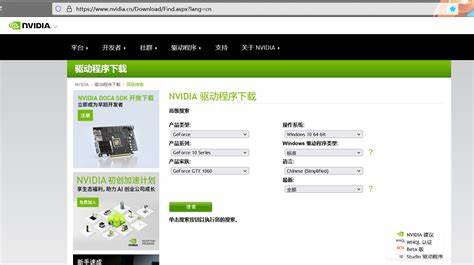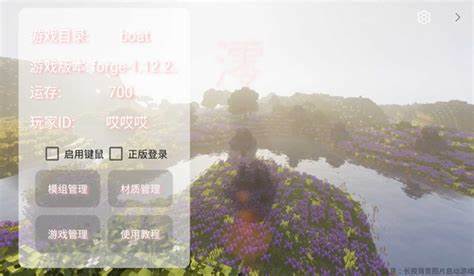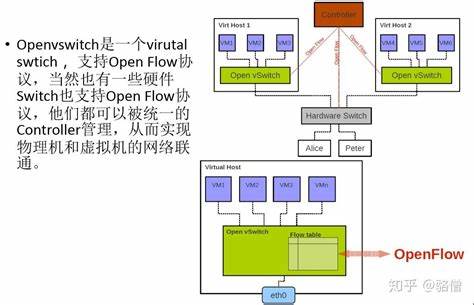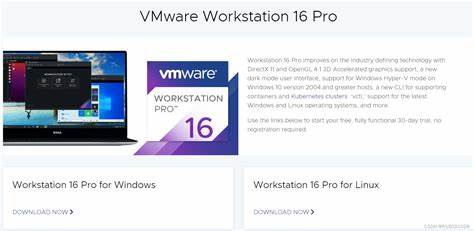win10专业版自带虚拟机怎么使用(win10自带的虚拟机如何设置)
- 虚拟机
- 2024-03-14 12:51:39
- 668
Windows 10 专业版内置虚拟机 Hyper-V 使用指南
启用 Hyper-V
打开“控制面板” > “程序和功能” > “启用或关闭 Windows 功能”
勾选“Hyper-V”和“Hyper-V 管理工具”
重启计算机
创建虚拟机
打开 Hyper-V 管理器
单击“操作” > “新建” > “虚拟机”
输入虚拟机名称和路径
选择目标版本
配置虚拟机
处理器和内存:指定虚拟机分配的处理器数量和内存量。
网络:选择虚拟机的网络连接类型,例如默认开关或自定义虚拟交换机。
存储:创建新虚拟硬盘或附加现有硬盘文件。
操作系统:选择要安装的操作系统。
安装操作系统
将操作系统 ISO 文件挂载到虚拟机
启动虚拟机并按引导提示进行操作系统安装
示例要素
处理器的数量:虚拟机可以分配一个或多个处理器内核。
内存:虚拟机可以分配 1GB 到 128GB,具体取决于物理主机的内存容量。
网络连接:虚拟机可以连接到网络共享、物理网络适配器或 VPN 连接。
存储容量:虚拟硬盘可以从几个 GB 到数百 GB,具体取决于虚拟机需求。
操作系统:支持多种操作系统,包括 Windows、Linux 和 FreeBSD。
启用 Hyper-V
打开“控制面板” > “程序和功能” > “启用或关闭 Windows 功能”
勾选“Hyper-V”和“Hyper-V 管理工具”
重启计算机
创建虚拟机
打开 Hyper-V 管理器
单击“操作” > “新建” > “虚拟机”
输入虚拟机名称和路径
选择目标版本
配置虚拟机
处理器和内存:指定虚拟机分配的处理器数量和内存量。
网络:选择虚拟机的网络连接类型,例如默认开关或自定义虚拟交换机。
存储:创建新虚拟硬盘或附加现有硬盘文件。
操作系统:选择要安装的操作系统。
安装操作系统
将操作系统 ISO 文件挂载到虚拟机
启动虚拟机并按引导提示进行操作系统安装
示例要素
处理器的数量:虚拟机可以分配一个或多个处理器内核。
内存:虚拟机可以分配 1GB 到 128GB,具体取决于物理主机的内存容量。
网络连接:虚拟机可以连接到网络共享、物理网络适配器或 VPN 连接。
存储容量:虚拟硬盘可以从几个 GB 到数百 GB,具体取决于虚拟机需求。
操作系统:支持多种操作系统,包括 Windows、Linux 和 FreeBSD。
上一篇:win10系统虚拟机如何打开
下一篇:win10自带的虚拟机怎么启动